BASEを使っていて、手数料や売上、利益が分かりづらいを思ったことはありませんでしょうか?
最近、毎月の売上は分かりやすくなったような気がしますが、まだまだ手数料が複雑でパッとわかりません。
この記事では、BASEで売れた商品の売上と各手数料が簡単にわかる方法をお伝えします。
目次
BASEの手数料は複雑で分かりづらい
BASEは他のハンドメイドサイトなどに比べて手数料が安いのがいいところです。
minne やcreema、メルカリなど販売サイトでは10%程度手数料が取られるのに対して、BASEは諸々の手数料を合わせても7%弱になります。
これはとてもありがたいことです。
この手数料が安い理由から、私は出来るだけBASEで販売する様に心がけています。
しかし…
BASEをお使いの皆さんは各売上に対する手数料が分かりづらいと思ったことはありませんか?
BASE の手数料は
かんたん決済手数料:3.6%+40円
サービス利用料:3%
です。
手数料が二つに分けられており、+40円まで付いて……複雑です。
これが商品代金+送料に対してかかってきます。
売れた商品一個一個考えていたら、エクセルか何か表計算ソフトでテンプレ作った方が早いのではないかと思ってしまいます。
私は今まで、BASEアプリのデータ項目の月間売上とお金の管理項目から、データを取り出し、エクセルで計算してました。
しかし、月の変わり目の売上が発生すると、独自に計算しても、端数の問題で微妙にズレてたりするんです。
かなりストレスでした。
しかも、ここでズレると、会計の問題になってきます。
私は毎月、売上や各手数料、利益など管理していますが、一番面倒なのがBASEです。
ただ、実は簡単に。そして、間違いなくわかる方法があったんです!
それが無料版の会計ソフトを使うことでした。
無料版の会計ソフトを使ってBASEの手数料を確認できる
その方法はBASEと連携している会計ソフトを入れることです。
会計ソフトってお金かかるやつでしょ??
そう思った方も多いと思います。
確かに普通に使えばお金がかかります。
ただ、多くのソフトもお試し版や無料版があります。
この会計ソフトも無料版があるんです。
そして、そのBASEとの連携ができる会計ソフトがマネーフォワードクラウド会計と会計freee
です。
この2つの会計ソフトはBASEとの連携が可能です。
BASEと連携することで、BASEアプリなどでわからなかった、手数料とその手数料を引いた売上、要するに利益がしっかり見えてきます。
もちろん、送料も別項目として記載されます!
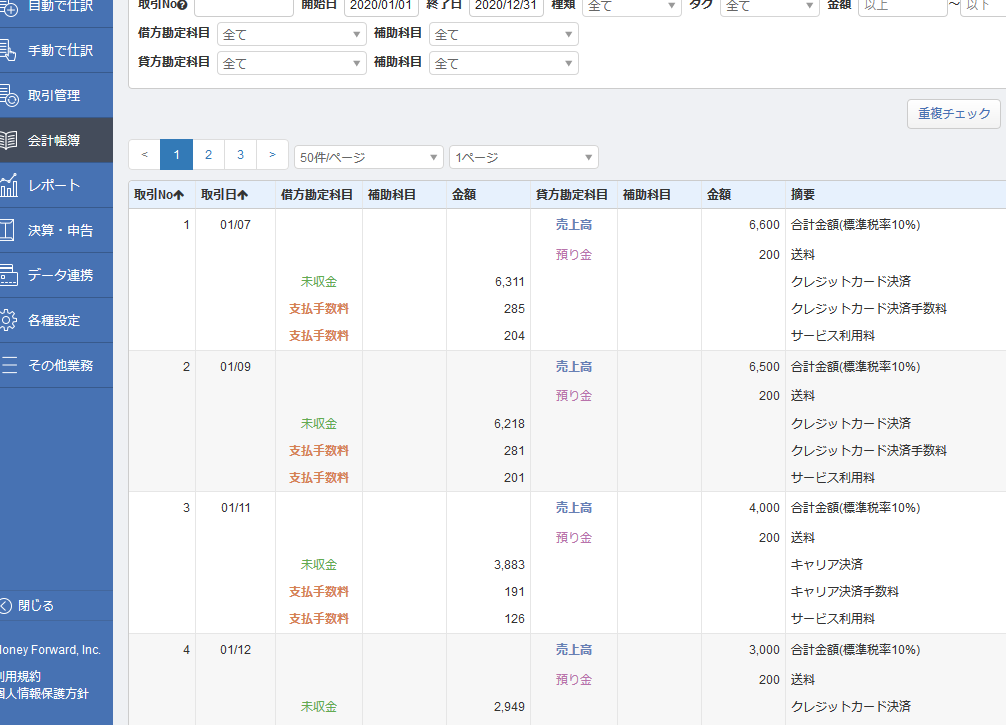
上記はMFクラウドを使った際の明細になります。
売上、送料、各手数料、手数料を引いた利益などが明確に分類されています。
こちらのデータはBASEのシステムから引いているものなので、手計算と違い、間違いも発生しません。
では、会計ソフトの連携方法について簡単に説明していきます。
MFクラウドによるBASEの連携方法
まずはMF(マネーフォワード)クラウドから説明していきます。
以下のリンクからマネーフォワードクラウド会計の登録ページに飛べます。
MFクラウドの登録とBASEの連携
まずは当然、無料おためしを選択です。
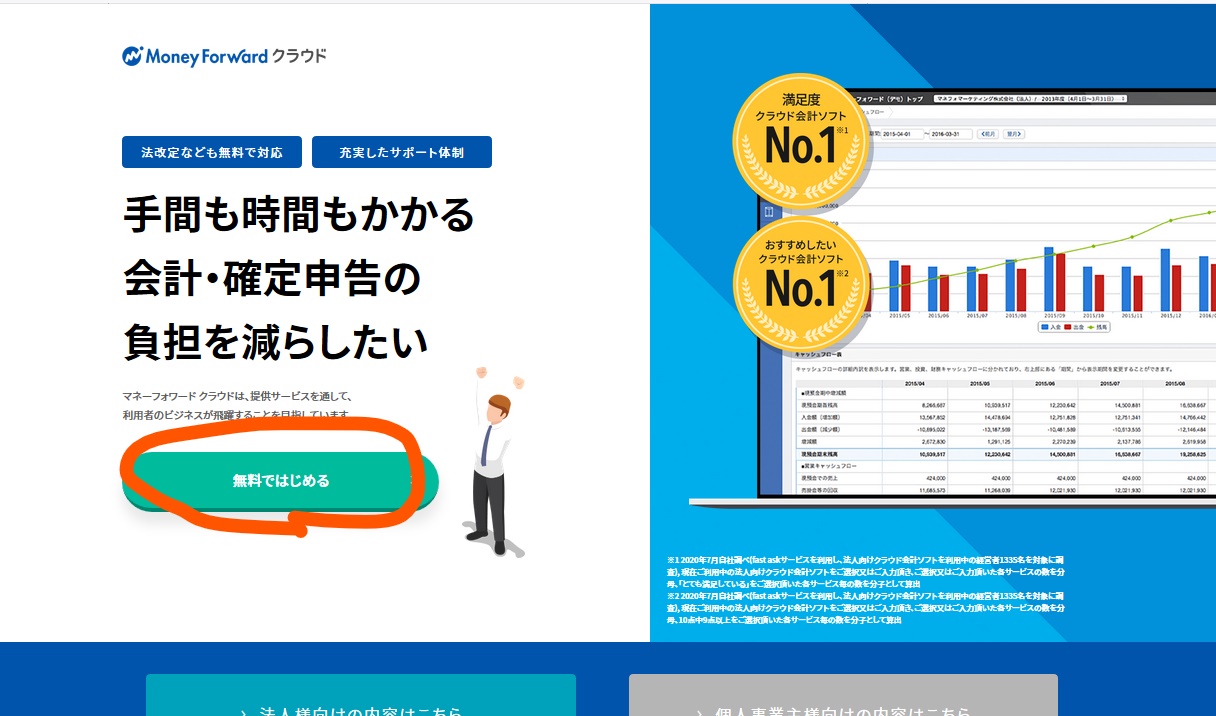
クリックするとメールアドレスの登録が出てきます。
メールアドレスが面倒であれば、メールアドレス以外で登録をクリックすれば、Google、apple、YahooなどのIDでも登録可能です。
そのまま、少し面倒な登録を適当に済ませます。
この辺は画像を載せてもしょうがないので割愛です!
問題のBASE連携登録について説明します。
まずはホーム画面から、「データ連携」からの「新規登録」です。
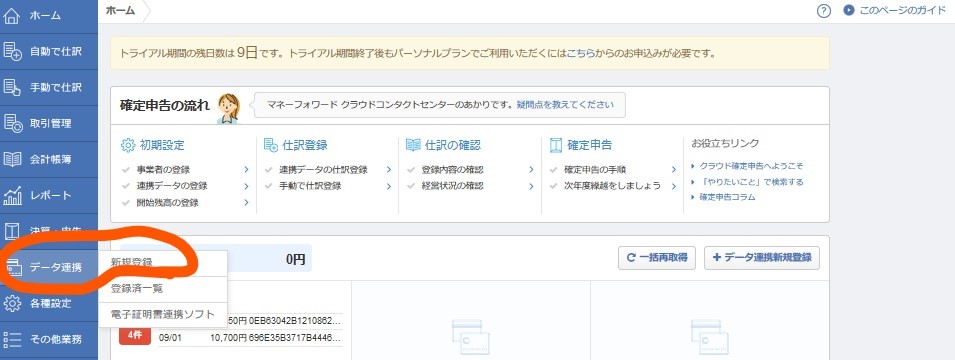
次に「ビジネス」のタブから、「BASE」を選択します。
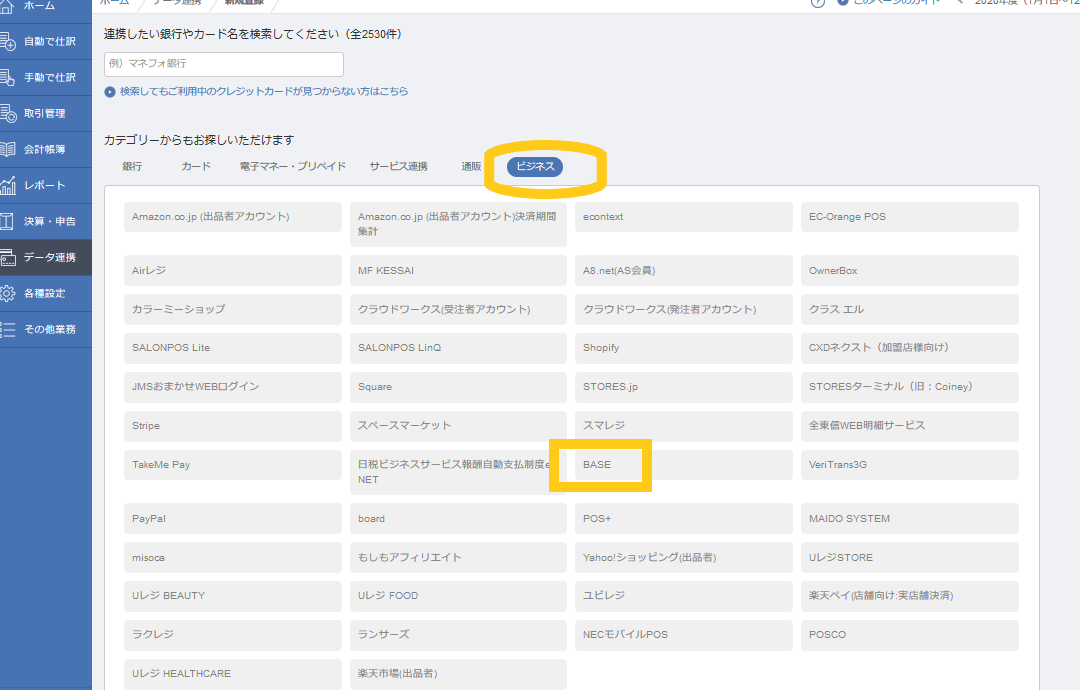
すると、「BASEと連携する」が出てくるので、こちらからBASEのサイトに飛びます。
アカウントと入力し、「アプリを認証する」をクリック。
すると、またMFクラウドに戻り、以下のような感じになると思います。
「取得可能なデータをすべて取り込む」にチェックをつけて保存します。
表示名については、BASEやショップ名などと入力しておくと見やすくなります。
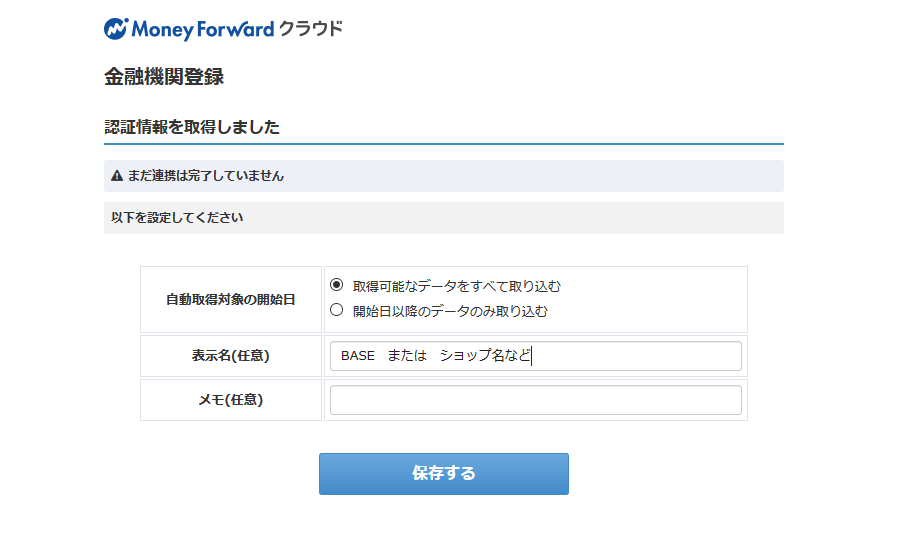
登録はここまでで完了です。
MFクラウドのBASEデータの見かた(一件ずつ確認)
次に実際のデータの見かたをご説明します。
まずはホームから「会計帳簿」の「仕訳帳」を選択です。
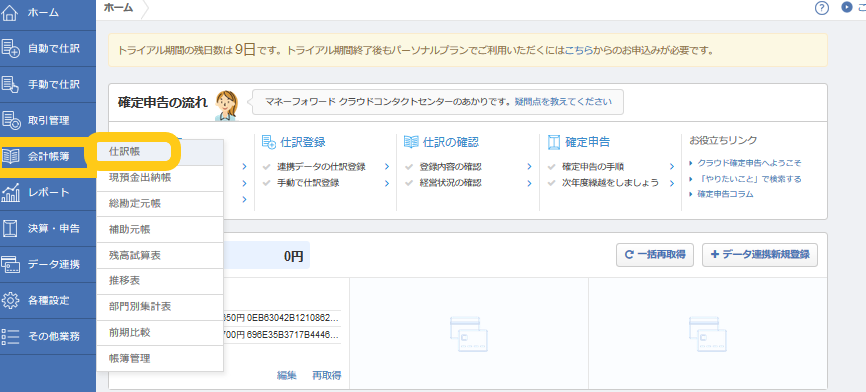
すると、以下のように一件ずつの売上、送料、手数料が表示されます。
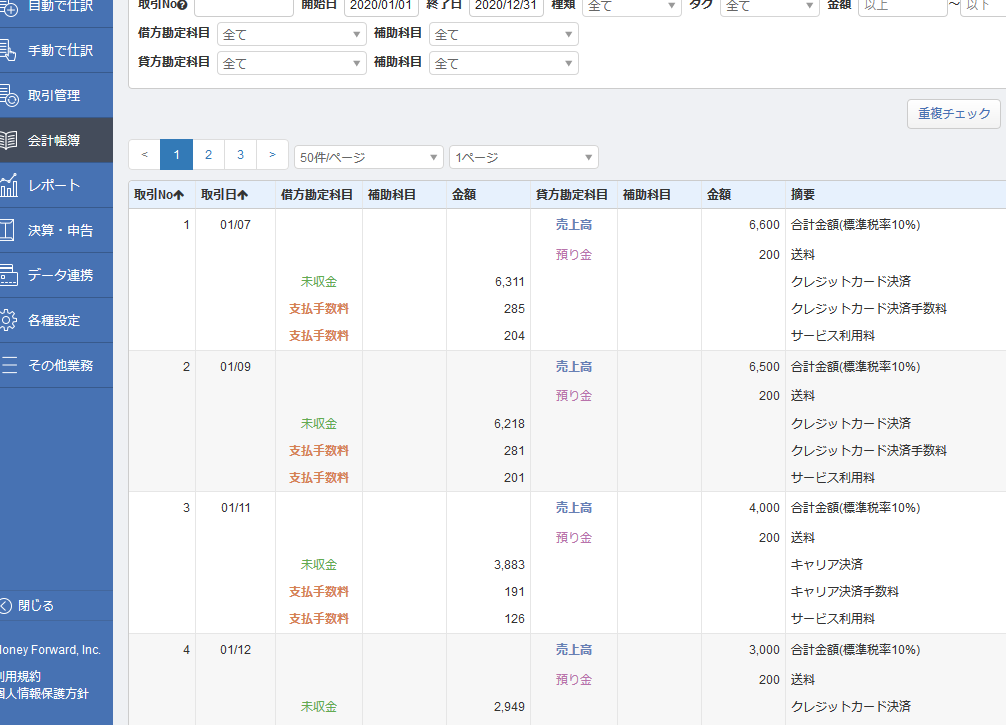
これによって支払方法等も表示することができます。
MFクラウドのBASEデータの見かた(1か月ずつ確認)
次に1か月間のまとめた売り上げを見ていきます。
まず、ホームから「レポート」の「収益レポート」を選択します。
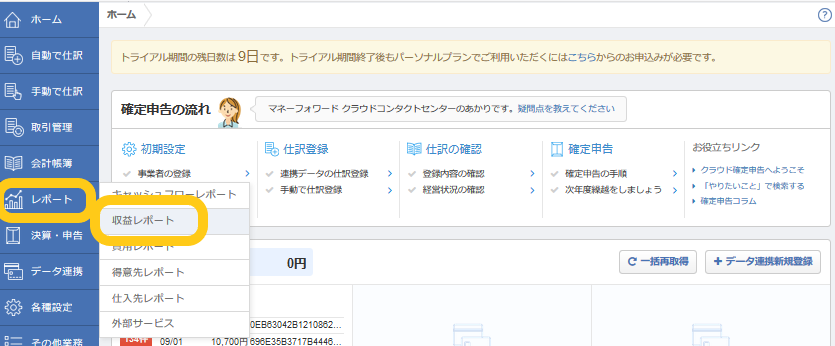
収益レポートを選択し、「月次推移」を選択すると、各月の売上高が表示されます。

次に手数料です。
1か月間の手数料は「レポート」の「費用レポート」から確認できます。
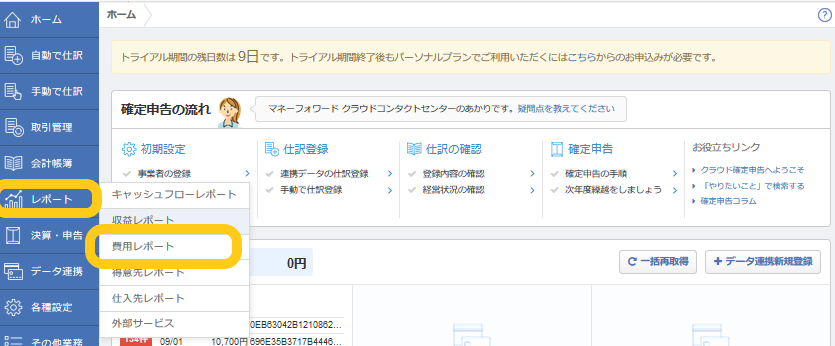
費用レポートでも同じように「月次推移」のタブから確認できます。
月次推移のタブを開くと各月の手数料が表示されます。
※今回はBASE以外の売上や費用がないことを想定しています。
この各月の売上高と手数料がわかれば、月次の利益管理が格段に楽になります。
まとめ
今回ご紹介した、会計ソフトの無料お試しを使うことで、とても分かりづらかったBASEの売上管理がすごく楽で間違いがなくなりました。
BASEは販売にかかる手数料がハンドメイドサイトに比べて、安いので積極的に使っていきたいツールです。
会計ソフトはとても便利ですが、毎月の固定費がかかってしまうので、始めたころはなかなか使う気になれません。
でも、無料登録で使える機能もたくさんあります。
まずは無料お試しで使える部分をどんどん利用するのがおすすめです。

今回はマネーフォワードクラウド会計での使い方を記載しましたが、会計freee
でもBASEとの連携が可能です。
会計freeeにも無料の試し期間があります。
もしBASEの売上管理以外に使う予定があり、会計があまりわからない方であれば、会計freeeのほうがおススメです。
お小遣いアプリを使うような感覚で、会計管理ができますし、売上高や手数料を見るレポートもfreeeのほうがわかりやすいと思います。
ただ、無料期間が終わってしまうと、直近1か月分しか、見れなくなってしまうのでそこが玉に傷です。
そんなこんなで今回は会計ソフトの無料お試し期間を使って、BASEの売上高と手数料を簡単に調べる方法をお伝えしました。




